Ghép video có lẽ là một trong những thứ mọi người cần nhất khi muốn tạo ra một sản phẩm video mới và hấp dẫn để kiếm tiền, kiếm lượt xem trên website hoặc mạng xã hội. Hiểu được nhu cầu đó mà sangsieusale.com sẽ hướng dẫn các bạn cách ghép 2 video chạy song song với nhau trên một khung hình chỉ bằng một chiếc điện thoại di động.
Hướng dẫn cách ghép 2 video chạy song song với Kine Master
Kine Master là một trong những app hỗ trợ chỉnh sửa video được coi là mạnh mẽ nhất trên thiết bị di động hiện nay. Với rất nhiều tính năng ưu việt, các bạn có thể dễ dàng tùy chỉnh video của mình để có thể tìm kiếm lượt xem trên website, youtube hoặc Tik Tok hay Facebook Watch…
Làm theo hướng dẫn sau để thực hiện edit ghép 2 video chạy song với nhau trên cùng một khung hình
Hướng dẫn cách edit video, ảnh với app Inshot.
Bước 1:
Vào App Store với điện thoại iOS hoặc CHplay với điện thoại Android tìm kiếm ứng dụng Kine Master
Link tải Android : KineMaster – Biên tập Video – Ứng dụng trên Google Play
Link tải App Store : KineMaster (Cũ) trên App Store (apple.com)
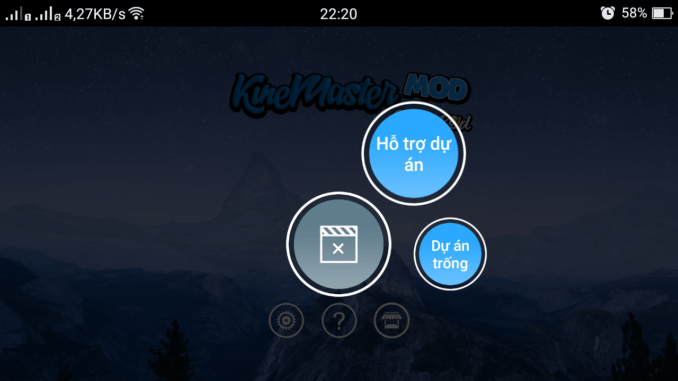
Tại giao diện mở lên click vào Dự án trống
Tại cửa sổ của ứng dụng chúng ta chọn Trình duyệt phương tiện
Tại đây hãy chọn một Nền cho video, tốt nhất là một nền đen nhé!
Sau đó nhấn nút V để chọn.
Bước 2:
Các bạn vào Trình duyệt phương tiện tìm video muốn thêm vào, có thể chọn từ 2 video
Bước 3:
Sau khi hoàn thành các bước chỉnh sửa, các bạn click vào nút chia sẻ, tại đây sẽ có phần hiệu chỉnh lại độ phân giải của video.
Tại đây sẽ nhìn thấy nút 3 chấm
Hiệu chỉnh độ phân giải từ SD đến HD
Cách ghép 2 video chạy song song trên Capcut
Hướng dẫn nhanh
- 10 app edit video thay cho capcut để bạn làm video trên PC
Mở ứng dụng Capcut, chọn Dự án mới.
- Chọn video mà bạn muốn ghép > Chọn Thêm.
- Chọn Định dạng > Tiến hành chỉnh sửa video đầu tiên.
- Chọn video thứ 2 mà bạn muốn ghép thành 2 video chạy song song trên Capcut > Chọn Thêm.
- Tiến hành chỉnh sửa, thêm hiệu ứng cho 2 video.
- Nhấn biểu tượng mũi tên để lưu video.
Hướng dẫn chi tiết
Bước 1: Mở ứng dụng Capcut, chọn Dự án mới.
Mở ứng dụng Capcut, chọn Dự án mới
Bước 2: Chọn video mà bạn muốn ghép > Chọn Thêm.
Chọn video mà bạn muốn ghép > Chọn Thêm
Bước 3: Chọn Định dạng.
Chọn Định dạng
Chọn tỷ lệ khung hình cho video. Ở bài hướng dẫn này mình sẽ chọn tỷ lệ khung hình cho video là 4:3. Sau đó, dùng 2 ngón tay kéo video sang 1 bên, bạn có thể thu phóng video theo ý muốn như hình bên dưới.
Chọn tỷ lệ khung hình cho video
Nhấn biểu tượng mũi tên ở góc trên bên phải.
Nhấn biểu tượng mũi tên ở góc trên bên phải
Bước 4: Chọn Lớp phủ.
Chọn Lớp phủ
Chọn Thêm lớp phủ.
Chọn Thêm lớp phủ
Chọn video thứ 2 mà bạn muốn ghép thành 2 video chạy song song trên Capcut > Chọn Thêm.
Chọn video thứ 2 mà bạn muốn ghép thành 2 video chạy song song trên Capcut > Chọn Thêm
Bước 5: 2 video sẽ được phát song song cùng nhau, để tùy chỉnh cho từng video bạn nhấn chọn video muốn tùy chỉnh sau đó có thể tùy chỉnh: Tốc độ, âm lượng, hiệu ứng,… cho từng video.
Có thể tùy chỉnh: Tốc độ, âm lượng, hiệu ứng,… cho từng video
Để tùy chỉnh cho độ dài 2 video bằng nhau, bạn chỉ cần kéo thu gọn video dài lên sao cho bằng với video trước là được.
Tùy chỉnh cho độ dài 2 video bằng nhau
Bước 6: Sau khi đã chỉnh sửa, thêm hiệu ứng,… cho video, nhấn vào biểu tượng mũi tên ở góc trên bên phải để lưu video. Hoặc chia sẻ video lên Facebook, Instagram,… với các biểu tượng tương ứng.
Nhấn vào biểu tượng mũi tên ở góc trên bên phải để lưu video
Sau khi chỉnh sửa xong chọn lại rồi chọn chuẩn bạn thích sẽ có thể Xuất và chia sẻ. Chúc các bạn thành công!